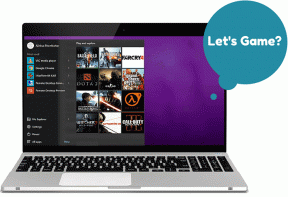מדוע נקודה חמה לאייפון לא עובדת
Miscellanea / / November 29, 2021
בגלל מגיפת COVID-19, התחלתי עובד מהבית ולהיפרד ממהירויות ה-Wi-Fi המהירות של המשרד. אז סמכתי בעיקר על הנקודה החמה של האייפון שלי בבית לעבודה ולפגישות הזום, אבל זה הרגיש כמו מתיחה. כמו כן, החוויה החלקה ההיא, כפי שהבטיחו ספקיות הסלולר, לא הייתה קרובה למצופה. הנקודה החמה של האייפון המשיכה להתנתק ואף לא הצליחה להידלק לפעמים.

זו שגיאה מעצבנת מכיוון שהנקודה החמה של האייפון כל הזמן מושבתת, ומשתתפי הזום המשיכו להתלונן על נשירה מתמדת בצד שלי. אם יש לך גם בעיות עם נקודות חמות באייפון שלך, קרא את המדריך לפתרון בעיות.
בפוסט זה, נדבר על דרכים שונות לתקן את בעיית הנקודה החמה של האייפון לא עובדת. בואו נתחיל.
גם על Guiding Tech
1. השבת והפעל נתונים ניידים
נקודה חמה אישית משתמשת בנתונים ניידים (סלולריים בשווקים מסוימים) כדי להפוך את האייפון שלך לנקודה חמה של Wi-Fi. כאשר מכשירים אחרים מתחברים לנקודה החמה האישית וגולשים באינטרנט, הם משתמשים בנתונים הניידים בתוכנית הטלפון הסלולרי שלך. לפעמים כיבוי והדלקה של נתונים ניידים יכולה לתקן תקלת תוכנה קלה המונעת מנקודה חמה אישית לעבוד באייפון שלך.
בצע את השלבים הבאים כדי לכבות ולהפעיל נתונים ניידים באייפון.
שלב 1: פתח את אפליקציית ההגדרות באייפון.
שלב 2: עבור אל נתונים ניידים > כבה את המתג עבורו. המתן 10 שניות והפעל את האפשרות שוב מאותו תפריט.

לחלופין, אתה יכול להחליק מטה את מרכז הבקרה ולכבות את הנתונים הניידים ואז להפעיל אותו.
2. הפעל נקודה חמה אישית
עד כמה שזה נשמע פשוט, אולי שכחת להפעיל נקודה חמה אישית באייפון שלך. קרה לי כמה פעמים. כאשר אתה מחבר את האייפון שלך לרשת Wi-Fi, iOS משבית את הנקודה החמה האישית במכשיר שלך.

פתח את אפליקציית ההגדרות באייפון ועבור לנקודה חמה אישית והפעל את האפשרות. כמו כן, אל תשכח להוסיף את הסיסמה הנכונה לחיבור מוצלח.
3. בדוק אם יש עדכון לספק רשת
הספק האלחוטי שלך ואפל משחררים באופן קבוע עדכוני הגדרות של הספק כדי לשפר את היכולת של ה-iPhone שלך להתחבר לרשת של הספק שלך. לפני מספר חודשים התחלתי לשים לב לנפילות תכופות של שיחות באייפון XR שלי. השתמשתי בטריק הזה, וזה פתר לי את הבעיה.

פתח את אפליקציית ההגדרות באייפון ונווט אל כללי > אודות וגלול מטה אל ספק רשת. ודא שהוא מעודכן להגדרות הרשת העדכניות ביותר.
4. אפס את הגדרות הרשת
איפוס הגדרות הרשת באייפון שלך מסיר את כל הגדרות הסלולר, ה-Wi-Fi, ה-Bluetooth וה-VPN של המכשיר ומשחזר אותם לברירות המחדל של היצרן. איפוס כל הגדרות הסלולר לברירות המחדל של היצרן עשוי לתקן בעיית תוכנה מורכבת כמו שהנקודה החמה האישית של iPhone לא עובדת.
עבור על השלבים שלהלן כדי לאפס את הגדרות הרשת באייפון שלך.
שלב 1: פתח את אפליקציית ההגדרות באייפון.
שלב 2: עבור אל כללי > איפוס.
שלב 3: בחר את איפוס הגדרות הרשת.

שלב 4: אמת את ההחלטה שלך עם קוד הסיסמה של האייפון.
זהו זה. iOS יאפס את כל הגדרות הרשת במכשיר שלך. כעת, הפעל את הנקודה החמה האישית וראה אם הוא עובד או לא.
5. הפעל מחדש את האייפון
הפעלה מחדש של iPhone יכולה לתקן תקלות רגילות במכשיר שלך. אתה יכול. בצע אתחול מחדש בכוח או הפעלה מחדש רכה על ידי כיבוי האייפון ו. לחזור שוב.
אתחול מחדש של מכשירי אייפון משתנה לפי דגם מכשיר אייפון.
- עבור iPhone 8 או דגם חדש יותר, לחץ על הגברת עוצמת הקול, לחץ על עוצמת הקול, לחץ והחזק את לחצן ההפעלה עד שהלוגו של Apple יופיע על. מָסָך.
- עבור iPhone 7 Plus ודגם ישן יותר, לחץ והחזק את הלחצן. כפתור הבית וכפתור ההפעלה יחד עד להופעת הלוגו של אפל. על המסך.
לאחר אתחול האייפון, עבור להגדרות והפעל את האישי. נקודה חמה. הטריק הזה עבד בשבילי, והצלחתי לחבר את ה-iPhone XR שלי. ל-MacBook Air.
גם על Guiding Tech
6. ודא שההתקנים נמצאים בטווח
מחשבים אחרים, טלפונים, iPad, Mac או PC שאתה מנסה לחבר ל- iPhone Personal Hotspot חייבים להיות בטווח סביר של האייפון עם נקודה חמה אישית פועלת, רצוי ללא חסימות ביניהן אוֹתָם.
נסו שהמכשירים יהיו קרובים זה לזה ככל האפשר, ולעתים קרובות מספקים את התוצאות הטובות ביותר תוך כמה מטרים.
7. עדכן את האייפון לגרסה האחרונה
אפל פרסמה לאחרונה את עדכון iOS 14. בכל פעם שמתגלגל עדכון גדול למערכת הפעלה, ישנן בעיות ובאגים. אחת הבעיות הנפוצות עשויה להיות קשורה לחיבור בין המכשירים. אחרי הכל, לאפל אין זמנים טובים לספק עדכונים איכותיים.

החדשות הטובות הן שאפל ממהרת לפתור בעיות קריטיות כאלה עם עדכוני קושחה. לפעמים לוקח לאפל פחות מ-48 שעות לשחרר את התיקונים. ייתכן שעדכון תוכנה חדש יהיה זמין עבורך כדי לתקן את בעיית הנקודה החמה האישית.
פתח את אפליקציית ההגדרות באייפון שלך ועבור אל כללי > עדכון תוכנה והתקן את העדכונים העדכניים ביותר בכל עדכון iOS ממתין.
גם על Guiding Tech
שתף נתונים ניידים של iPhone
עקוב אחר הטריקים שלמעלה, ותוכל בקלות לתקן את הנקודה החמה לאייפון. בעיה בעבודה באייפון שלך. טריק האתחול מחדש של האייפון עבד בשבילי. איזה שלב פתרון בעיות פתר לך את הבעיה? צליל כבוי ב. קטע הערות למטה.
הבא בתור: האם האייפון שלך מרגיש איטי בניווט ובשימוש היומיומי? קרא את הפוסט למטה כדי ללמוד את הבעיות האפשריות ואת שלבי פתרון הבעיות.